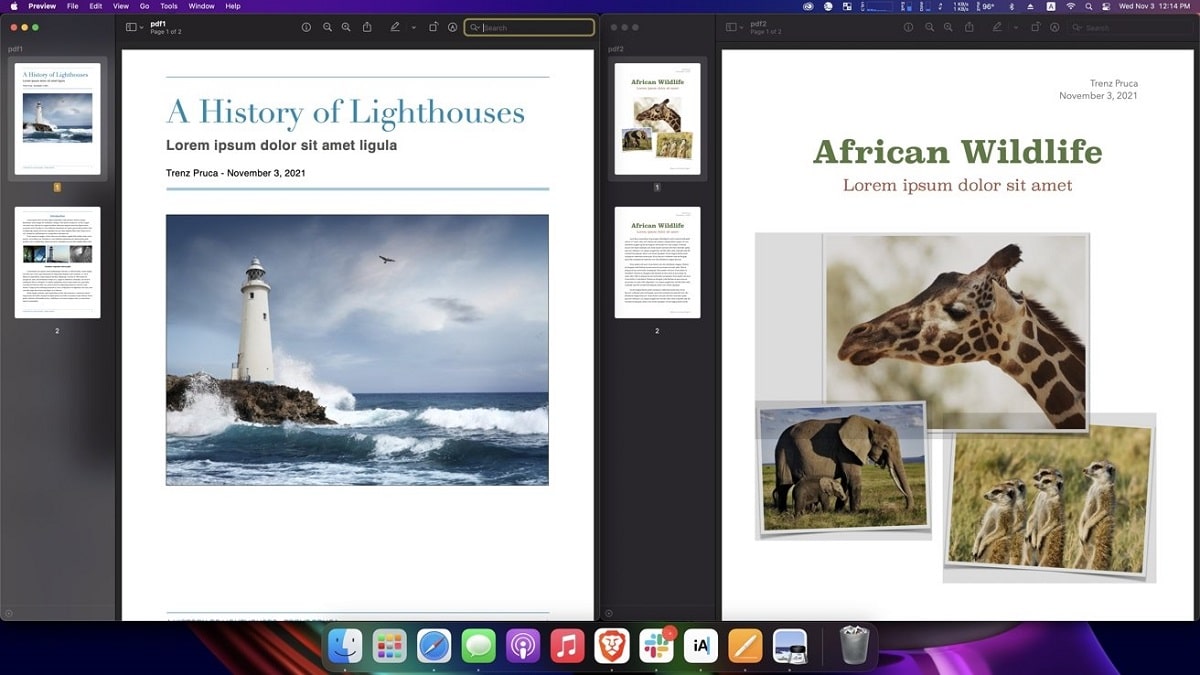
ในโลกทางเทคนิคที่เพิ่มมากขึ้น แผ่นกระดาษกำลังจะหมดอายุการใช้งาน และมีการทำสำเนาน้อยลงและพิมพ์เอกสารน้อยลง ทุกอย่างถูกสแกนและผู้ที่ไม่มีแอพสแกนเนอร์บนมือถือหรือแท็บเล็ต ผลลัพธ์ของการสแกนนี้มักจะเป็นเอกสาร PDF ที่เราต้องรวมเข้าด้วยกันและเพื่อการนี้ ไม่จำเป็นต้องใช้โปรแกรมบุคคลที่สามอย่างน้อยถ้าคุณเป็นเจ้าของใหม่ MacOS อร์เรย์.
การรวมไฟล์ PDF หลายไฟล์เข้าด้วยกันจะมีประโยชน์อย่างยิ่งหากมีเอกสารหลายฉบับที่คุณจำเป็นต้องส่งอีเมลร่วมกันเป็นประจำ หากเราติดตั้ง macOS Monterey บน Mac การดำเนินการนี้เป็นเรื่องง่ายผ่านฟังก์ชัน "ดูตัวอย่าง" และ โปรแกรมดู PDF เริ่มต้นของ Mac
เราเปิดเอกสาร PDF แรก ในการแสดงตัวอย่างและเราจัดตำแหน่งไว้ที่ด้านซ้ายของหน้าจอ จำไว้ว่าการแสดงตัวอย่างคือ โปรแกรมดูเริ่มต้นสำหรับไฟล์ PDF บน macOS Monterey แต่เรายังสามารถคลิกขวาที่ไฟล์ PDF แล้วเลือก "เปิดด้วย" จากนั้นเลือก "ดูตัวอย่าง" ในกรณีที่โปรแกรมอื่นถูกตั้งค่าเป็นค่าเริ่มต้นสำหรับการเปิดไฟล์ PDF
ในแถบเมนูด้านบน เราคลิกที่ «ดู» จากนั้นคลิกที่ «รูปขนาดย่อ«. ตอนนี้เป็นเวลาที่จะเปิดเอกสารที่สองผ่านการแสดงตัวอย่างและวางไว้ทางด้านขวา ในแถบเมนูด้านบน เราคลิกอีกครั้งที่ «ดู» จากนั้นคลิก «ภาพขนาดย่อ»
PDF ทั้งสองควรมีภาพขนาดย่อที่มองเห็นได้ใน แถบด้านข้าง. เลือกหน้าในแถบภาพขนาดย่อของ PDF ที่สองที่คุณต้องการรวมเป็น PDF แรก คลิกและลากหน้าจากหน้าที่สองไปยัง PDF แรก
พร้อม!. เมื่อเสร็จแล้ว เราสามารถคลิกและลากหน้า PDF ของคุณลงในแถบด้านข้างของภาพขนาดย่อเพื่อจัดลำดับใหม่ได้หากจำเป็น เราสามารถเลือกหน้าเดียว หลายหน้า หรือทั้งไฟล์ และรวมเข้าด้วยกันในลักษณะนี้
ถ้าคุณเพียงต้องการรวม PDF สองไฟล์ ฉันรู้ว่าถ้าคุณมีหน้า 5 หน้าและอีก 5 หน้า และคุณต้องการมี 5 + 5 = 10 หน้า คุณจะต้องเปิดเอกสารเพียงชุดเดียว ใส่รูปขนาดย่อ และคัดลอกจากภายนอก (โดยไม่ต้องเปิด) PDF ที่สอง (ลากและวางไปที่จุดสิ้นสุดหรือจุดเริ่มต้นของชุดภาพขนาดย่อ) และจะถูกคัดลอกทั้งด้านหน้า ด้านหลัง หรือตรงกลาง (ที่คุณบอก) มาเลย ไม่จำเป็นต้องเปิดเอกสารทั้งสองใน Preview
ฉันใช้โอกาสนี้: มาดูกันว่ามีใครสามารถบอกฉันว่าต้องทำอย่างไร (ถ้าเป็นไปได้โดยใช้เทอร์มินัลหรืออย่างอื่น) ที่ทุกครั้งที่ฉันเปิด Preview จะเปิดขึ้นพร้อมกับ "Marking" ปรากฏขึ้นเพราะถ้าฉันเปิด Preview มันคือการแก้ไข บางสิ่งบางอย่าง. ขอบคุณ.